百度网盘提示“该文件禁止分享”怎么回事 百度网盘该文件夹禁止分享如何解决
更新时间:2024-01-02 17:36:30作者:huige
百度网盘是很多人会用到的一款软件,支持上传下载文件,还可以分享文件,但是有不少用户反映说遇到了百度网盘提示“该文件禁止分享”的情况,不知道该怎么办呢,如果你有遇到一样情况的话,可以跟随着笔者一起来学习一下百度网盘该文件夹禁止分享的详细解决方法。
方法如下:
1、这个现象是由于百度对云盘中分享的文件审核没有通过造成的。点击左侧列表中的【我的分享】按钮。
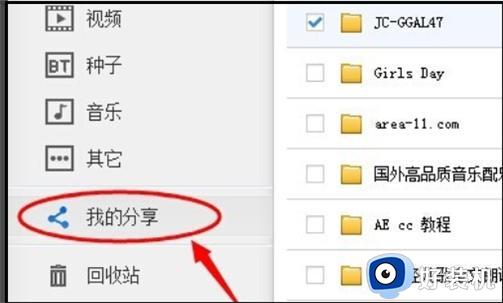
2、可以看到刚才分享的文件和文件夹名称前面有红色的文字提示:分享失败。其原因应该是由于文件含有违反国家限制规定、百度云盘文件规定、或者是敏感性的词语。记住自己分享的文件名称,然后点击分享失败文件前面的复选框打勾,然后点击上方的【取消分享】按钮。
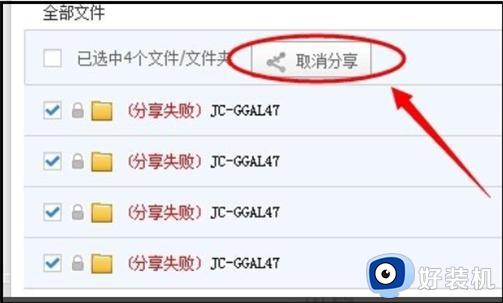
3、在弹出的窗口中,点击【确认】按钮,页面上方会显示取消分享成功的提示信息。
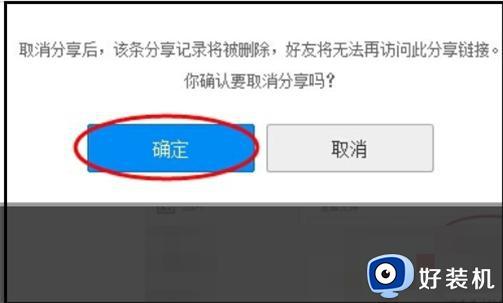
4、然后点击左侧全部文件按钮,在云盘右上方顶部的搜索框中输入刚才的文件夹名称,点击放大镜图标进行搜索。
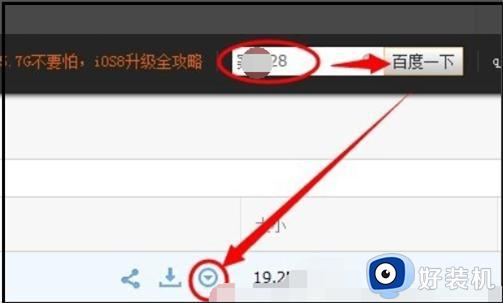
5、在下面列表中会显示满足条件的所有文件和文件夹,把鼠标移动到文件所在行。然后点击右侧显示的下拉三角,在弹出的菜单中选择【重命名】,重命名可以更改部分文字,也可以全部更换。
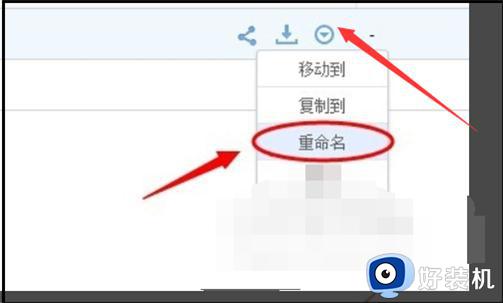
6、重命名完成后,再回到文件夹目录,点击分享,并访问分享链接测试,分享成功。
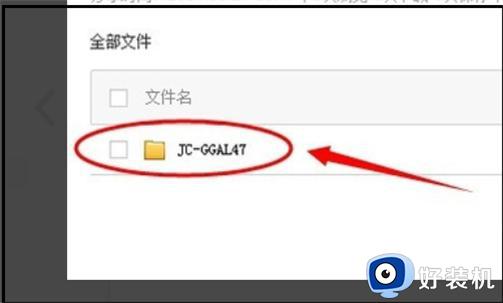
关于百度网盘提示“该文件禁止分享”的详细解决方法就给大家介绍到这里了,有遇到一样情况的话可以参考上面的方法步骤来进行解决,希望帮助到大家。
百度网盘提示“该文件禁止分享”怎么回事 百度网盘该文件夹禁止分享如何解决相关教程
- 百度网盘如何分享文件 百度网盘怎么分享文件给别人
- 百度网盘文件夹分享的取消步骤 取消百度网盘文件夹分享的具体操作
- 百度网盘怎样开启好友分享消息 百度网盘开启好友分享消息的步骤
- 百度网盘怎么提取别人分享的链接 电脑百度网盘怎么提取别人的链接
- 百度网盘pc端怎么看共享文件 百度网盘电脑版如何查看共享文件
- 百度网盘超级vip账号免费分享 免费百度网盘超级会员账号共享大全
- 百度网盘下载不了怎么办 百度网盘下载不了文件如何修复
- 百度网盘的文件怎么下载到电脑 百度网盘文件如何下载到电脑
- 如何解决百度网盘提取码总是显示验证失败 百度网盘提取码验证失败怎么解决
- 百度云下载的文件在哪个文件夹 百度网盘下载的文件在哪找到
- 电脑无法播放mp4视频怎么办 电脑播放不了mp4格式视频如何解决
- 电脑文件如何彻底删除干净 电脑怎样彻底删除文件
- 电脑文件如何传到手机上面 怎么将电脑上的文件传到手机
- 电脑嗡嗡响声音很大怎么办 音箱电流声怎么消除嗡嗡声
- 电脑我的世界怎么下载?我的世界电脑版下载教程
- 电脑无法打开网页但是网络能用怎么回事 电脑有网但是打不开网页如何解决
电脑常见问题推荐
- 1 b660支持多少内存频率 b660主板支持内存频率多少
- 2 alt+tab不能直接切换怎么办 Alt+Tab不能正常切换窗口如何解决
- 3 vep格式用什么播放器 vep格式视频文件用什么软件打开
- 4 cad2022安装激活教程 cad2022如何安装并激活
- 5 电脑蓝屏无法正常启动怎么恢复?电脑蓝屏不能正常启动如何解决
- 6 nvidia geforce exerience出错怎么办 英伟达geforce experience错误代码如何解决
- 7 电脑为什么会自动安装一些垃圾软件 如何防止电脑自动安装流氓软件
- 8 creo3.0安装教程 creo3.0如何安装
- 9 cad左键选择不是矩形怎么办 CAD选择框不是矩形的解决方法
- 10 spooler服务自动关闭怎么办 Print Spooler服务总是自动停止如何处理
